表格身份证显示e+17怎么改 表格身份证显示e+17转换成正常的方法
更新日期:2024-03-20 20:34:55
来源:转载
手机扫码继续观看

很多人使用excel输入身份证号或银行卡的时候会变成e+17的样式,这是因为身份证号码和银行卡号一般在15位以上,如果直接在单元格内输入数字后返回结果是科学记数的数值。那么如果表格身份证显示e+17怎么改呢?下面小编就给大家带来了表格身份证显示e+17转换成正常的方法,快来看看吧。

工具/原料
系统版本:windows10系统
品牌型号:联想v340
表格身份证显示e+17怎么改
1、选中单元格
首先在电脑上打开一份Excel表格,选中要修改的单元格。
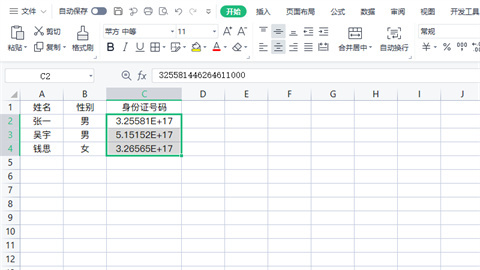
2、进入设置单元格格式
右击单元格选择“设置单元格格式”。

3、选择“文本”
在弹出的窗口中选择“文本”,确定后再在excel中输入数字即可解决问题。

总结:
1、选中单元格
2、进入设置单元格格式
3、选择“文本”
以上的全部内容就是系统给大家提供的表格身份证显示e+17怎么改的具体的操作方法啦~希望对大家有帮助,还有更多相关内容敬请关注本站,系统感谢您的阅读!
该文章是否有帮助到您?
常见问题
- monterey12.1正式版无法检测更新详情0次
- zui13更新计划详细介绍0次
- 优麒麟u盘安装详细教程0次
- 优麒麟和银河麒麟区别详细介绍0次
- monterey屏幕镜像使用教程0次
- monterey关闭sip教程0次
- 优麒麟操作系统详细评测0次
- monterey支持多设备互动吗详情0次
- 优麒麟中文设置教程0次
- monterey和bigsur区别详细介绍0次
系统下载排行
周
月
其他人正在下载
更多
安卓下载
更多
手机上观看
![]() 扫码手机上观看
扫码手机上观看
下一个:
U盘重装视频












